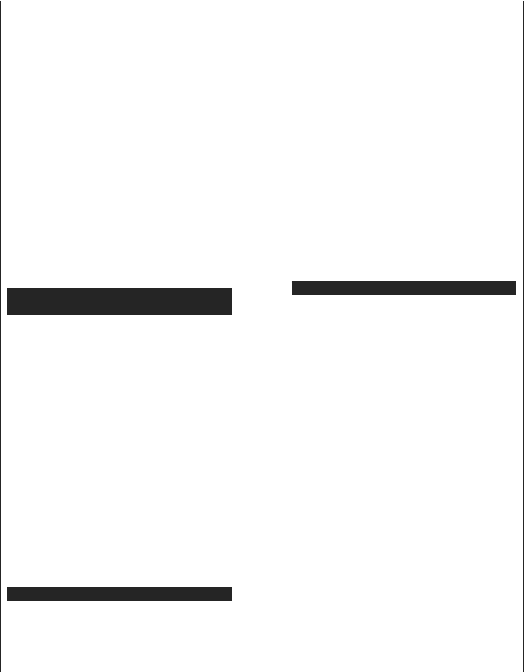Italiano - 16 -
installazione del satellite e sarà dunque possibile
guardare i canali del satellite.
Sarà possibile avviare un’installazione Fransat in
qualsiasi momento, successivamente, dal menu
Installazione>Scansione canale automatico>
Satellite.
Per cercare canali satellite diversi rispetto a M7 o
Fransat è opportuno avviare un’installazione standard.
Selezionare il Tipo di installazione su Standard
quindi premere il pulsante OK per procedere. Viene
visualizzato come prima cosa il menu Tipo Antenna .
Ci sono tre opzioni per la selezione dell’antenna.
Sarà possibile selezionare Tipo Antenna su Diretto,
Cavo Satellite Singolo oppure l' interruttore
DiSEqC usando i pulsanti Sinistra o Destra. Dopo
aver selezionato il tipo di antenna, premere OK per
visualizzare le opzioni da seguire. Continua, Elenco
transponder e Configura opzioni LNB saranno
disponibili. Le impostazioni del transponder e dell'LNB
possono essere modificate con le relative opzioni di
menu.
Diretto: Nel caso in cui si disponga di un ricevitore
diretto e di una parabola, selezionare questo tipo di
antenna. Premere il OK per continuare. Selezionare
un satellite disponibile sulla schermata successiva e
premere OK per eseguire la scansione dei servizi.
Cavo Satellite Singolo: Nel caso in cui si disponga
di ricevitori multipli e di un cavo satellite unico,
selezionare questo tipo di antenna. Premere il
OK per continuare. Configurare le impostazioni
attenendosi alle seguenti istruzioni sulla schermata
successiva. Premere OK per eseguire una scansione
dei dispositivi.
Interruttore DiSEqC: Nel caso in cui si disponga di
più parabole satellitari e di un DiSEqC , selezionare
questo tipo di antenna. Premere il OK per
continuare. Sarà possibile impostare quattro opzioni
DiSEqC (ove presente) sulla schermata successiva.
Premere il tasto OK per eseguire la scansione del
primo satellite nell'elenco.
Analogico: Se viene attivata l'opzione di ricerca
trasmissione Analogica, la TV cercherà le trasmissioni
analogiche via satellite dopo che saranno state
completate tutte le altre impostazioni iniziali.
Viene visualizzata una finestra di dialogo che chiede
di attivare il controllo genitori. Selezionando Sì,
verranno visualizzate le opzioni di restrizione genitori.
Configurare a seconda delle proprie necessità e
premere OK al termine. Selezionare No e premere
OK per avanzare, qualora non si desideri attivare le
limitazioni parentali.
Dopo aver completato le impostazioni iniziali, la TV
inizierà a cercare le trasmissioni disponibili dei tipi di
trasmissione selezionati.
Mentre la ricerca continua, i risultati di scansione
correnti verranno visualizzati nella parte inferiore dello
schermo. Dopo aver salvato tutte le stazioni disponibili,
verrà visualizzato il menu Canali . Sarà possibile
modificare l'elenco canali conformemente alle proprie
preferenze utilizzando l’opzione Modifica , o premere il
pulsante Menu per uscire e guardare la TV
Mentre la ricerca continua potrebbe venire visualizzato
un messaggio che chiede se si intende ordinare i canali
conformemente a LCN(*). Selezionare Sì e premere
OK per confermare.
(*) LCN è il sistema Logical Channel Number che organizza le
trasmissioni disponibili con una sequenza numerica di canali
riconoscibile (ove disponibile).
Note:
Per cercare i canali M7 dopo la Prima installazione ,
eseguire nuovamente la prima installazione. In
alternativa, premere il pulsante Menu e accedere al
menu Impostazioni>Installazione>Ricerca canali
automatica>Satellite. Quindi, attenersi agli stessi passaggi
indicati qui sotto nella sezione satellite.
Non spegnere la TV mentre è in corso l'inizializzazione della
prima installazione. Si prega di notare che alcune opzioni
potrebbero non essere disponibili a seconda della selezione
del paese.
Utilizzare l’opzione della tabella di Canali
Satellitari
Sarà possibile eseguire queste operazioni usando
il menu Impostazioni>Installazione>Impostazioni
Satellite>T. Vi sono due opzioni
relative a questa funzione.
È possibile scaricare o caricare i dati della tabella dei
canali satellitari. Per eseguire queste funzioni sarà
necessario collegare un dispositivo USB alla TV
Sarà possibile caricare i servizi correnti e i relativi
satellite e transponder nella TV a un dispositivo USB.
Inoltre, è possibile scaricare sul televisore uno dei
file della tabella dei canali satellitari memorizzati nel
dispositivo USB.
Quando viene selezionato uno di questi file, tutti
i servizi e i satelliti e transponder collegati nel file
selezionato verranno salvati nella TV
analogici e/o via cavo, terrestri installati, verranno
mantenuti e verranno rimossi solo i servizi satellitari.
Successivamente, controllare le impostazioni
dell’antenna e apportare le modifiche se necessario.
Un messaggio di errore “Nessun segnale ” potrebbe
essere visualizzato se le impostazioni antenna non
sono configurate correttamente.
Riproduzione multimediale trame ingresso USB
Sarà possibile collegare una unità di disco rigida esterna HDD
da 2,5" o 3,5" oppure uno stick di memoria USB alla TV usando
gli ingressi USB della TV
IMPORT Eseguire il backup dei file sul
dispositivo di archiviazione prima di eseguire il
collegamento alla TV
Italiano - 17 -
alcun modo responsabile di eventuali danni o perdite
di dati.
MP3) o dischi rigidi/stick di memoria USB potrebbero
non essere compatibili con la TV
formattazione F
non sarà disponibile con i dischi formattati in modalità
NTFS.
In fase di formattazione di dischi rigidi USB con più di
1TB (T
problemi nel processo di formattazione.
Attendere alcuni istanti prima di ogni collegamento
e scollegamento, dato che il lettore potrebbe essere
ancora in fase lettura file. Questa operazione potrebbe
causare danni fisici al lettore USB e al dispositivo USB.
Non estrarre il drive in fase di riproduzione di un file.
Sarà possibile usare gli hub USB con gli ingressi USB
della TV
sono consigliati in questo caso.
Consigliamo di usare direttamente gli ingressi USB
della TV se si prevede di collegare un disco rigido USB.
Nota: In fase di visualizzazione di file immagine, il menu Media
Browser può visualizzare solo 1000 file immagine salvati sul
dispositivo USB connesso.
Registrazione USB
Registrazione di un programma
IMPORTQuando viene usato un nuovo
disco rigido USB, consigliamo di formattare il disco
servendosi dell'opzione Formatta disco nel menu
TV>Registrazione>Impostazioni.
Per registrare un programma, è necessario per prima
cosa collegare un disco USB alla TV mentre questa è
spenta. Successivamente accendere la TV per attivare
la funzione di registrazione.
Per usare la registrazione il disco USB dovrebbe avere
almeno 2 GB di spazio ed essere compatibile con USB
2.0. Qualora il drive USB non sia compatibile verrà
visualizzato un messaggio di errore.
Per registrare programmi di lunga durata, come ad
esempio film, consigliamo di usare un disco rigido USB.
I programmi registrati sono salvati nel disco USB
collegato. Se lo si desiderata, è possibile memorizzare/
copiare registrazioni su un computer
file non saranno disponibili per la riproduzione in un
computer
solo tramite la TV
Il ritardo Lip Sync potrebbe verificarsi durante la
differita. La registrazione radio non è supportata La
TV consente di registrare i programmi fino a dieci ore.
I programmi registrati vengono suddivisi in partizioni
4GB.
Nel caso in cui la velocità di scrittura del disco
USB collegato non sia sufficiente, la funzione di
registrazione potrebbe non essere disponibile.
Ecco perché consigliamo di usare i dischi rigidi USB
per la registrazione di programmi HD.
Non scollegare l'USB/HDD mentre la registrazione è
in corso. Ciò potrebbe danneggiare il dispositivo USB/
HDD collegato.
Se il cavo CA
timer di registrazione USB, questa impostazione verrà
annullata.
È disponibile il supporto multi partizione. Sono
supportate due differenti partizioni al massimo. La
prima partizione del disco USB viene utilizzata per le
funzioni predisposte di registrazione su USB. Inoltre
deve essere formattata come partizione principale
utilizzata per le funzioni predisposte di registrazione
su USB.
Alcuni pacchetti stream potrebbero non essere
registrati a causa di problemi i segnale. T
in fase di riproduzione, si blocca.
I tasti Registra, Riproduci, Metti in Pausa, Visualizza
(per playlist dialogue) non possono essere usati
quando è attivo il televideo. Qualora una registrazione
parta dal timer quando il televideo è attivo, il televideo
viene automaticamente disattivato. Inoltre, l’uso del
televideo è usato quando vi sono registrazioni o
riproduzioni in corso.
Registrazione timeshift
Premere il pulsante Pausa in fase di visualizzazione di
una trasmissione per attivare la modalità timeshifting.
In modalità differita, il programma viene messo in
pausa e simultaneamente registrato nel disco USB
collegato.
Premere nuovamente Riproduci per riprendere il
programma messo in pausa dal punto in cui era stato
interrotto. Premere il pulsante Stop per interrompere
la registrazione timeshift e tornare alla trasmissione
in diretta.
La funzione timeshift non può essere usata mentre ci
si trova in modalità radio.
Sarà possibile usare la funzione di riavvolgimento
rapido timeshift dopo aver ripreso la normale
riproduzione o l’opzione di avanzamento rapido.
Registrazione Istantanea
Premere il pulsante Registrazione per avviare la
registrazione immediata di un evento durante la
visione di un programma. Sarà comunque possibile
premere il pulsante Registrazione nuovamente
sul telecomando per registrare l’evento successivo
dopo aver selezionato il programma successivo
dall’EPG. Premere il pulsante Stop per interrompere
la registrazione istantanea.
Non è possibile alternare trasmissioni o visualizzare
il browser multimediale durante la modalità di
registrazione. In fase di registrazione di un programma
o durante il timeshifting, compare a video un
messaggio di avvertenza nel caso in cui la velocità
del dispositivo USB non sia sufficiente.